|
Delicate Noon

Dieses Tutorial wurde mit PSP X6 geschrieben.
Es lässt sich aber auch mit anderen Versionen problemlos nacharbeiten.
© Biene - All Rights Reserved. Bitte lest meine
Terms of Use.
Vervielfältigen oder Nutzung für
Bastelforen als Aufgabe nur mit meiner Erlaubnis !
Du benötigst dieses
Material.
Such dir bitte selber eine geeignete Haupttube.
Meine ist ©Nocturne und nicht im
Material enthalten.
Ihre schönen Tuben nebst Lizenz kannst du
hier
erwerben.
Wir werkeln mit dem Freebie Scrapkit Delicate Noon von
Tiny Turtle Designs
Dieses kannst du dir
hier downloaden.
Du musst zwar im Shop registriert sein, aber es ist
kostenlos!
Alles im material_delicate_biene.psd enthaltene sowie
die fantasymask2015_3c.biene.jpg ist © Biene.
Beachte hierzu bitte meine TOU's.
Ein riesengroßes Dankeschön geht an die fleißigen
Bastler, Scrapdesigner & Tuber.
Das Wasserzeichen der einzelnen Tuben ist in den Tuben enthalten.
Das © bleibt beim jeweiligen Original Artist.
Filter:
Stell deine VG Farbe auf #b6e8df und HG Farbe auf
#bbd0d9.
Ändere deine Materialien in folgenden Farbverlauf.
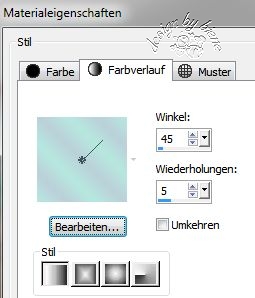
Öffne meine Maske und minimiere die Ansicht.
Öffne eine neue Leinwand 700 x 700 px weiß.
Ebenen - neue Rasterebene.
Auswahl - Alles auswählen.
Öffne aus dem Kit 17.
Bearbeiten - Kopieren und auf deinem Bild - In Auswahl
einfügen.
Auswahl - aufheben.
Ebenen - neue Maskenebene - Aus Bild -
fantasymask2015_3c.biene.jpg.
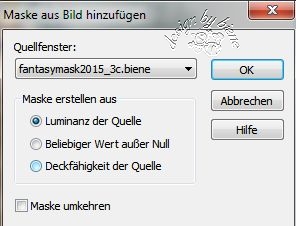
Zusammenfassen - Gruppe zusammenfassen.
Ebenen - Duplizieren.
Öffne aus dem Kit (26).png.
Kopiere es als neue Ebene in dein Bild.
Schieb es etwas nach oben.
Öffne aus dem Kit (39)
Kopiere es als neue Ebene in dein Bild
Schieb es nach unten.
Öffne aus dem Kit (46)
Kopiere es als neue Ebene in dein Bild
Verkleinere es auf 96%.
Schieb es nach unten.
Öffne aus dem Kit (104)
Kopiere es als neue Ebene in dein Bild
Schieb es etwas nach links.
Öffne deine ausgesuchte Tube.
Kopiere einen Ausschnitt als neue Ebene in dein Bild.
Rechtsklick in die Ebene - Anordnen - nach unten
verschieben.
Schieb den Ausschnitt passend in dem Frame zurecht.
Deckfähigkeit - 46%.
Wechsel eine Ebene höher.
Aktiviere deinen Zauberstab - Toleranz und Randschärfe
0.
Klick in das Innere vom Frame.
Auswahl - ändern - vergrößern - 5 px.
Wechsel 2 Ebenen tiefer.
Ebenen - neue Rasterebene.
Füll die Auswahl mit dem Farbverlauf.
Auswahl - Umkehren.
Wechsel eine Ebene höher.
Drück einmal die Entfern-Taste.
Auswahl - aufheben.
Wechsel auf die oberste Ebene zurück.
Effekte - 3D-Effekte - Schlagschatten.
2 - 2 - 20 - 10 - schwarz.
Öffne aus dem Kit (84).png.
Kopiere es als neue Ebene in dein Bild.
Verkleinere es auf 30%.
Einstellen - Farbton/Sättigung - Kolorieren.
Farbton 120 und Sättigung ebenfalls 120.
Ändere deine VG Farbe wieder auf Farbe und tausche HG
und VG Farbe gegeneinander aus.
Direkt unter dem Pinselwerkzeug findest du im Menü den
Pinsel zur Anwendung von Zieleigenschaften.
Stell die Größe auf 115 und Deckfähigkeit auf 24.
Klick nun etwas willkürlich an verschiedenen Stellen auf
die Schleife.
Effekte - 3D-Effekte - Schlagschatten.
2 - 2 - 20 - 10 - schwarz.
Öffne aus dem Kit (107).png.
Kopiere es als neue Ebene in dein Bild.
Verkleinere es auf 50%.
Schieb es nach rechts.
Effekte - 3D-Effekte - Schlagschatten.
2 - 2 - 20 - 10 - schwarz.
Öffne aus dem Kit (69).png.
Kopiere es als neue Ebene in dein Bild.
Verkleinere es auf 20%.
Schieb es nach rechts.
Effekte - 3D-Effekte - Schlagschatten.
2 - 2 - 20 - 10 - schwarz.
Öffne aus dem Kit (31).png.
Kopiere es als neue Ebene in dein Bild.
Verkleinere es auf 17%.
Schieb es nach rechts.
Effekte - 3D-Effekte - Schlagschatten.
2 - 2 - 20 - 10 - schwarz.
Öffne aus dem Kit (68).png.
Kopiere es als neue Ebene in dein Bild.
Verkleinere es auf 35%.
Schieb es nach links.
Effekte - 3D-Effekte - Schlagschatten.
2 - 2 - 20 - 10 - schwarz.
Öffne aus dem Kit (101).png.
Kopiere es als neue Ebene in dein Bild.
Verkleinere es auf 30%.
Schieb es nach links.
Effekte - 3D-Effekte - Schlagschatten.
2 - 2 - 20 - 10 - schwarz.
Öffne deine ausgesuchte Tube.
Kopiere sie als neue Ebene in dein Bild.
Verkleinere sie ggfs.
Schieb sie schön zurecht.
Ebenen - Duplizieren.
Mischmodus - Aufhellen.
Deckfähigkeit - 60%.
Wechsel eine Ebene tiefer.
Effekte - 3D-Effekte - Schlagschatten.
2 - 4 - 20 - 20 - schwarz.
Wechsel auf die oberste Ebene zurück.
Öffne aus dem Kit (102).png.
Kopiere es als neue Ebene in dein Bild.
Verkleinere es auf 32%.
Schieb es nach unten.
Effekte - 3D-Effekte - Schlagschatten.
2 - 2 - 20 - 10 - schwarz.
Öffne aus dem Kit (1).png.
Kopiere es als neue Ebene in dein Bild.
Schieb es nach unten.
Öffne aus dem Kit (38).png.
Kopiere ihn als neue Ebene in dein Bild.
Verkleinere ihn auf 70%.
Schieb es nach unten.
Effekte - 3D-Effekte - Schlagschatten.
2 - 2 - 20 - 10 - schwarz.
Öffne aus dem Kit (26).png.
Verkleinere es auf 22%.
Schieb es nach unten.
Effekte - 3D-Effekte - Schlagschatten.
2 - 2 - 20 - 10 - schwarz.
Öffne aus dem Kit (42).png.
Verkleinere es auf 70%.
Schieb es nach unten links.
Effekte - 3D-Effekte - Schlagschatten.
2 - 2 - 20 - 10 - schwarz.
Öffne aus dem Kit (23).png.
Kopiere es als neue Ebene in dein Bild.
Verkleinere es auf 28%.
Schieb es nach unten links.
Effekte - 3D-Effekte - Schlagschatten.
2 - 2 - 20 - 10 - schwarz.
Öffne aus dem Kit (37).png.
Kopiere es als neue Ebene in dein Bild.
Verkleinere es auf 35%.
Schieb es nach unten - etwas nach rechts.
Ebenen - duplizieren.
Bild - Horizontal spiegeln.
Schieb die Ebene nach unten links.
Beide Ebenen:
Effekte - 3D-Effekte - Schlagschatten.
2 - 2 - 20 - 10 - schwarz.
Öffne aus dem Kit (28).png.
Kopiere es als neue Ebene in dein Bild.
Verkleinere es auf 28%.
Schieb es nach unten.
Effekte - 3D-Effekte - Schlagschatten.
2 - 2 - 20 - 10 - schwarz.
Öffne aus dem Kit (27).png.
Kopiere es als neue Ebene in dein Bild.
Verkleinere es auf 20%.
Schieb es nach unten.
Effekte - 3D-Effekte - Schlagschatten.
2 - 2 - 20 - 10 - schwarz.
Öffne aus dem Kit (79).png.
Kopiere es als neue Ebene in dein Bild.
Verkleinere es auf 18%.
Schieb es nach unten.
Effekte - 3D-Effekte - Schlagschatten.
2 - 2 - 20 - 10 - schwarz.
Öffne aus dem Kit (7).png.
Kopiere es als neue Ebene in dein Bild.
Verkleinere es auf 25%.
Schieb es nach unten rechts.
Effekte - 3D-Effekte - Schlagschatten.
2 - 2 - 20 - 10 - schwarz.
Öffne aus dem Kit (36).png.
Kopiere es als neue Ebene in dein Bild.
Verkleinere es auf 20%.
Schieb es nach unten rechts.
Effekte - 3D-Effekte - Schlagschatten.
2 - 2 - 20 - 10 - schwarz.
Wenn du magst, kannst du noch mein Wording aus dem
Material benutzen.
Füge nun die nötigen ©Infos, deinen Namen oder
Wasserzeichen ein.
Schalte die weiße HG Ebene unsichtbar.
Klick in eine der sichtbaren Ebenen.
Zusammenfassen - sichtbare zusammenfassen - als png.
abspeichern - und fertig bist du!
Ich hoffe du hattest ebenso viel Spaß wie ich an diesem
Tut!
- 26. Mai 2018 -
- Home -
|